В начале марта 2022г. Autodesk, один из крупнейших поставщиков ПО для строительной отрасли, приостановил свою деятельность на территории РФ. В связи с этим у наших клиентов, по мере окончания действия лицензий зарубежных разработчиков, встает вопрос о поиске альтернативы для продолжения работы на лицензионных программных продуктах.
В данной статье я хотел бы рассмотреть продукт nanoCAD GeoniCS, отечественного разработчика ООО «Нанософт разработка», в качестве альтернативы всем нам полюбившегося Civil 3D. Рассмотрим нюансы и различия данных программ в части выполнения такой марки как ГП.
Итак, начнем с описания данного софта:
GeoniCS – это блок модулей, работающих на CAD-платформе
GeoniCS для AutoCAD
nanoCAD GeoniCS на базе nanoCAD
GEONIUM для ZWCAD
Назначение продукта nanoCAD GeoniCS – создание и ведение цифровых моделей ситуации (ЦМС) и крупномасштабных топографических планов масштабов (1:5000 и крупнее) в стандартных условных знаках различной локализации – точечных, линейных и площадных; построение трехмерных моделей рельефа и карт в изолиниях, решение задач на рельефе; проектирование всех основных разделов генеральных планов – горизонтальной планировки, вертикальной планировки, сводного плана инженерных сетей, благоустройства и озеленения.
Данная программа имеет иную структуру данных, в отличие от той, к которой мы уже привыкли. В «Нанософт» пошли путем наполнения функционала посредством разделения на различные модули. Модули могут состоять из нескольких функциональных разделов, каждый из которых соответствует строго определенным задачам проектирования.
ТОПОПЛАН – ситуация, рельеф
ГЕНПЛАН - горизонтальная, вертикальная, благоустройство
СЕТИ - план, профиль, объемы, деталировка, спецификация
ТРАССЫ - геометрия, план, профиль
СЕЧЕНИЯ - черные, красные, коридоры
ГЕОМОДЕЛЬ - колонка, разрез
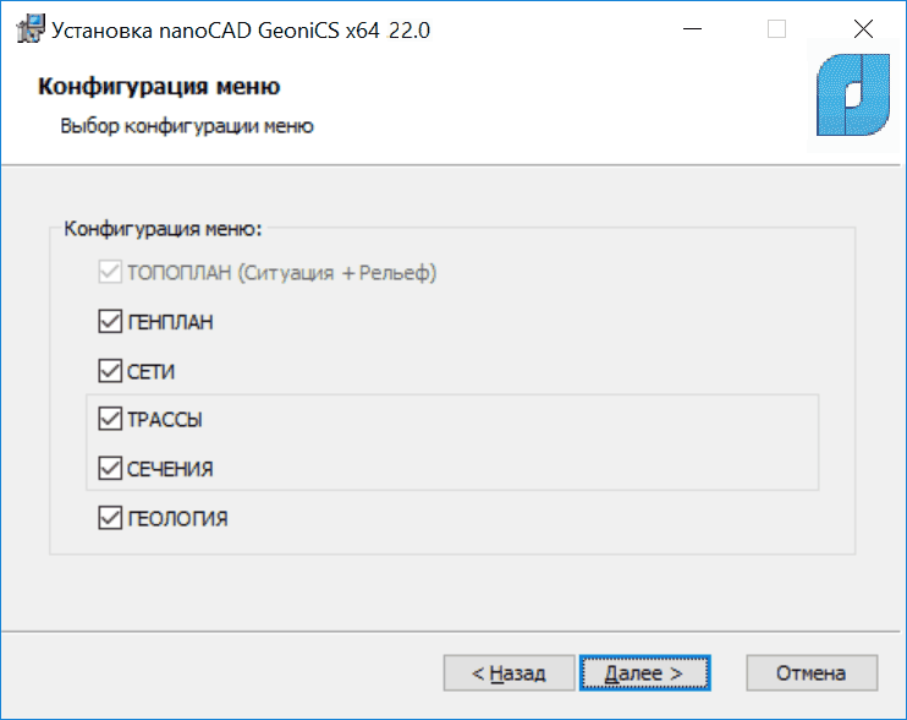

Да, это несколько непривычно, но имеет и свои плюсы в коммерческой части (можно составлять различные наборы модулей для разных отделов Проектного института, при этом будет сохраняться возможность совместной работы), но при этом интуитивно понятно, где искать нужный функционал.
В рамках данной программы имеется своя система хранения данных по проектам. Для сравнения прикладываю скрины Навигатора из Civil 3D и Проводника проекта из GeoniCS:
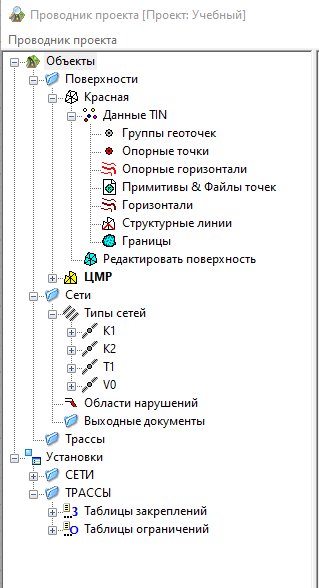
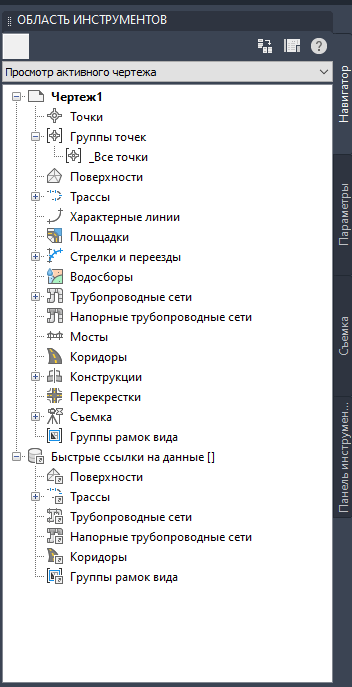
Эти две программы имеют аналогичную древовидную структуру хранения данных, но есть и различия. Для вашего удобства я свел информацию в табличный вариант:
|
GeoniCS |
Civil 3D | |
|
Хранение общих данных |
Вся информация, связанная с геоточками, поверхностью, сетями, трассами и сечениями хранится в Проекте в виде бинарных файлов быстрого доступа. |
Сама информация хранится непосредственно в файлах DWG, а быстрые ссылки – это всего лишь текстовый файл с адресом расположения и наименованием объекта, на который создана ссылка. |
|
Обновление данных |
Во время загрузки чертежа происходит синхронизация с проектом. Проект - главнее. Если объект находится и в проекте, и в чертеже, он обновляется по проекту. Если объект есть в чертеже, но отсутствует в проекте, то объект получает статус "Удален в проекте". Если в проекте есть, а в чертеже нет, - в чертеже ничего не создается. При удалении любых данных из чертежа, из проекта ничего не удаляется. |
Все данные хранятся в самом чертеже. Если файлы были переименованы или перенесены в другое место, то возникнет ошибка, требующая исправления поврежденных ссылок. Если данные по какому-то объекту были удалены в чертеже-исходнике, то восстановить их будет невозможно. |
|
Доступ и организация объектов проекта |
Доступ к объектам происходит через проводник проекта, в котором отображаются все разработанные объекты. |
Доступ к объектам происходит через Навигатор, в котором отображаются все разработанные объекты. НО:
1. Есть объекты, разработанные в данном чертеже.
2. Имеется перечень объектов, находящихся в данном проекте, но разработанные в ином файле. Такие объекты могут добавляться без возможности редактирования. 3. Объекты, разработанные в иных файлах, можно группировать по исполнителям/ отделам |
Рассмотрев различия, в которых кто-то увидит в более выигрышном свете Civil 3D, но было бы совершенно неверным не сказать и о явных преимуществах GeoniCS:
Софт ориентирован на выпуск документации по стандартам, действующим в РФ (оформление, ведомости, спецификации)
Возможность обратиться непосредственно к разработчикам с предложениями по улучшению продукта
Более легкий старт при переходе с 2D-проектирования
Теперь немного о нюансах работы в программе при разработке марки ГП:
Создание ЦМР – Работа на вкладке Рельеф
Да, это задача Изыскателей, но далеко не все работают на таких условиях, что подрядная организация готовит цифровую модель рельефа (ЦМР), поэтому зачастую этим приходится заниматься самостоятельно.
Сам процесс создания ЦМР практически не отличается от привычных операций в Civil 3D - так же используются файлы точек и примитивы CAD-платформы (точки, 3Д грани, отрезки и полилинии). В части редактирования также принцип сохраняется:
Добавление/удаление точек
Флипы ребер (поменять ребро треугольника)
Удаление ребер
Параллельное поднятие/понижение поверхности на заданную высоту
Горизонтальная планировка – Работа на вкладке Горизонтальная
Тут имеется возможность использовать такие объекты как: здания, ограждения, проезды и площадки. Их особенность в том, что они сразу несут в себе соответствующую атрибутивную информацию.
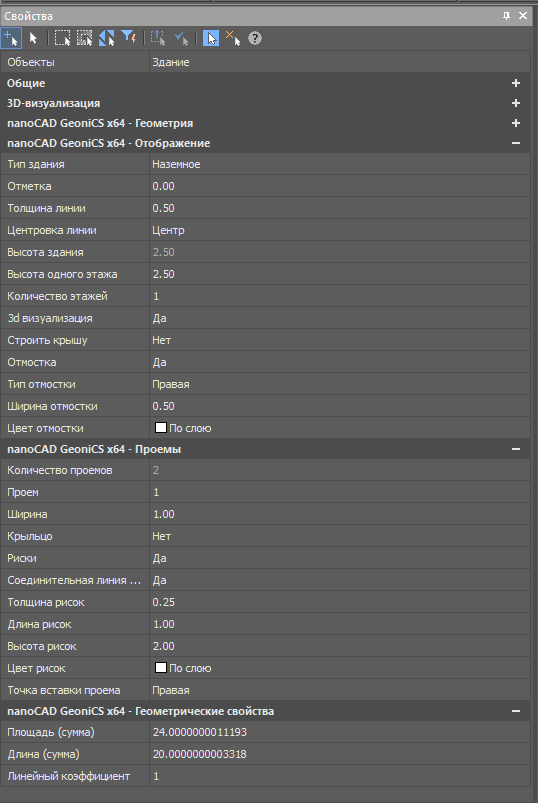
Данная информация может в автоматическом режиме сводиться в ведомости или выводиться на экран посредством подписей, что явно ускоряет процесс оформления готовых чертежей.
На данной вкладке также есть функции построения строительной сетки, для этого нужно задать базовую точку, указав ее координаты и границу построения сетки. Выполнив эти не сложные операции, можно очень быстро расставить координаты всех интересующих Вас объектов на разбивочном плане.
Вертикальная планировка – работа на вкладке Вертикальная
Для выполнения данного раздела (создание проектной поверхности) используются инструменты более привычные для специалистов, выполняющих данный раздел, нежели в Civil 3D:
Опорные точки
Уклоноуказатели
Опорные горизонтали
Для уточнения и корректировки поверхности используют структурные линии, но в GeoniCS нет такого понятия как привычные нам Характерные линии, поэтому подход несколько отличается.
Можно отрисовать ось проезда указав точки перелома опорными точками и уклоноуказателями, а после построить структурные линии по проезду указав параметры самого проезда, и программа автоматически добавит в поверхность проектные перепады.
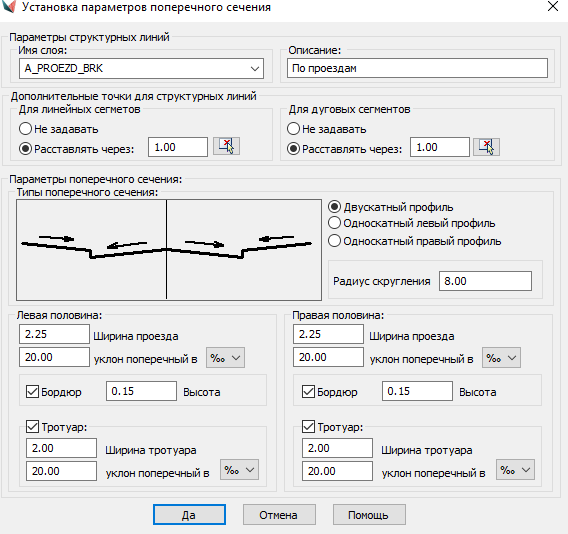
Для формирования проектных откосов можно использовать функцию 3Д откос. Данный функционал схож с объектами профилирования из Civil 3D, поэтому разобраться с ней будет не сложно.
Завершив построение проектной поверхности, можно выполнить построение картограммы. построение выполняется в 4 этапа:
Настройка установок картограммы
Разбивка квадратов
Проставление отметок
Расчет картограммы
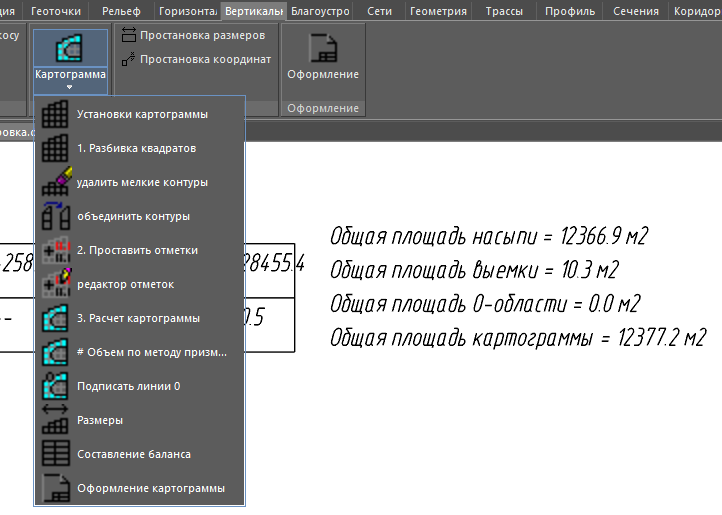
Как и говорилось ранее, все выполняется в соответствии с ГОСТ.
Благоустройство – Вкладка Благоустройство
Функционал, представленный на данной вкладке, довольно-таки прост, но при этом весьма полезен. Есть возможность произвести посадку деревьев и кустарников, причем как одиночную, так и групповую с заданными параметрами. Из плюсов – есть возможность произвести симуляцию роста растительности на годы вперед.
На этой же вкладке имеется функционал по расстановке МАФов. После первичной установки библиотека блоков растительности и МАФов может оказаться недостаточным, но в nanoCAD GeoniCS есть возможность самостоятельно ее пополнить.
По итогу завершения всех работ необходимо оформление. На каждой из перечисленных вкладок есть кнопка с соответствующим названием «Оформление», при нажатии на которую у Вас откроется меню по созданию листа. После выбора необходимых параметров формируется новый лист с требуемым оформлением:
Рамка
Формат
Основная надпись
Ведомости (МАФ, озеленение, экспликация и т.д.)
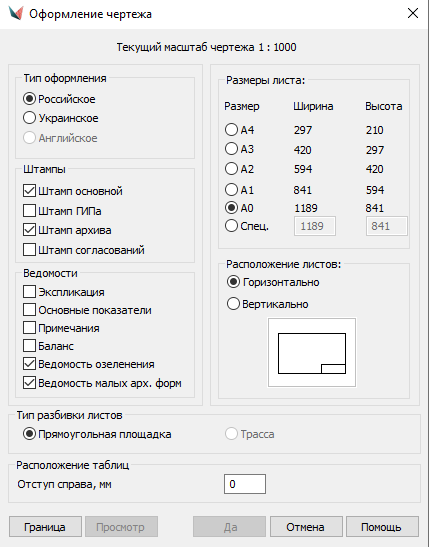
Заключение
В заключении хочу сказать, что в сложившейся ситуации на рынке программного обеспечения, необходимости быстрой и качественной замены привычных программных продуктов зарубежных производителей, nanoCAD GeoniCS является достойным для применения аналогом. Я рекомендую всем коллегам более детально изучить ее возможности и если у вас есть вопросы по продуктам линейки nanoCAD, наша компания поможет быстро найти ответы, обращайтесь.






.svg)

.svg)

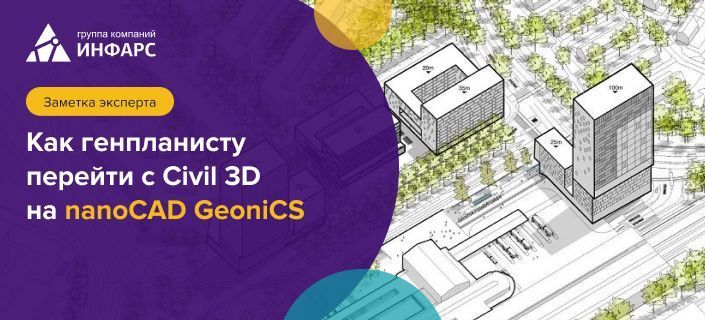




 Заказать обратный звонок
Заказать обратный звонок